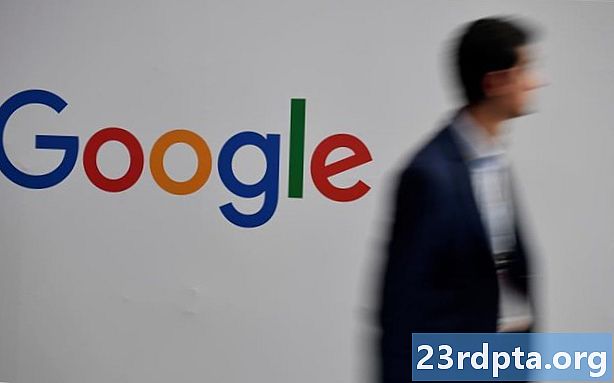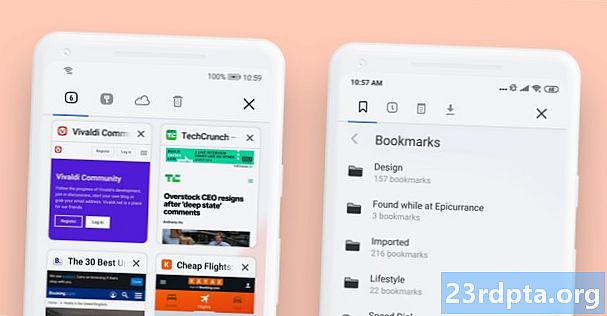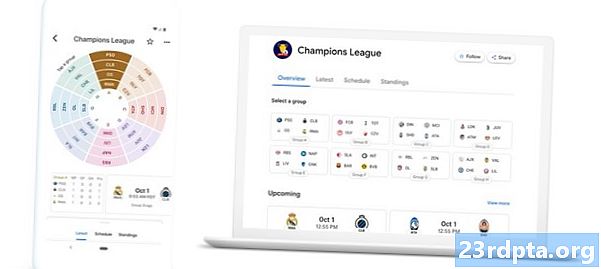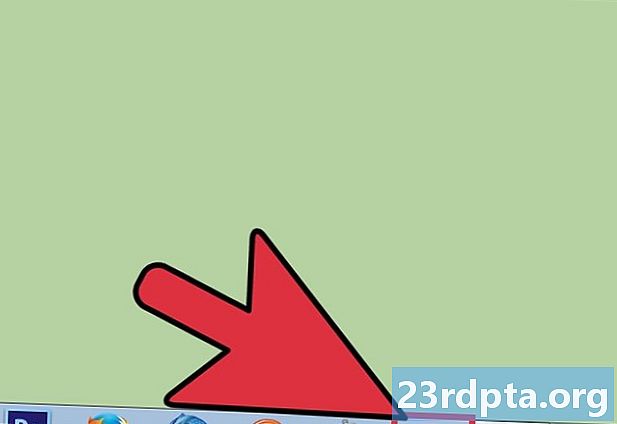
Innehåll
- Hur du ändrar ditt Netflix-lösenord på Android
- Hur du ändrar ditt Netflix-lösenord på PC / Mac / Chrome OS
- Hur du ändrar ditt Netflix-lösenord på iOS
- Hur man sparkar någon eller tar bort en enhet från Netflix

Där är du, redo att titta på säsong 5 av Black Mirror, och du kan inte komma förbi inloggningsskärmen eftersom du har glömt ditt lösenord. Slå inte dig själv - den genomsnittliga personen har enligt uppgift 90 onlinekonton, alla kräver lösenord. Om du inte använder en lösenordshanterare är det enkelt att glömma ditt lösenord när du har ett stort antal konton till ditt namn.
Den goda nyheten är att Netflix gör det relativt enkelt att återställa ditt lösenord om du har glömt det. Låt oss tillsammans ta reda på hur du ändrar ditt lösenord och återgår till binge-tittar på allt från Stranger Things till obrottslig Kimmy Schmidt.
Hur du ändrar ditt Netflix-lösenord på Android
Börja med att starta Netflix-appen. Tryck på Logga in knappen längst upp till höger som är bredvid Hjälp knapp. När du är på inloggningsskärmen trycker du på Behövs hjälp? text under Logga in knapp. Du skickas sedan till en dedikerad Netflix-webbplats för inloggningshjälp.
Härifrån har du tre sätt att återställa ditt lösenord: via e-post, text eller röstsamtal. Tänk på att du måste ha kopplat ett telefonnummer till ditt Netflix-konto om du vill välja alternativ för text eller röstsamtal.
Om du väljer e-postalternativet anger du den e-postadress som användes för din Netflix-inloggning och klickar på Maila mig knapp. Därifrån kontrollerar du din primära inkorg för ett e-postmeddelande från Netflix. Öppna e-postmeddelandet och tryck på Återställ lösenord. Länken öppnar en ny flik i din webbläsare, där du kan skapa och bekräfta ditt nya lösenord.
Om du väljer textalternativet anger du telefonnumret som är kopplat till ditt Netflix-konto. Tryck på Smsa mig -knappen och vänta några sekunder på en text som innehåller en verifieringskod. Skriv in verifieringskoden och tryck på Kontrollera knapp. När det är gjort kan du skapa och bekräfta ett nytt lösenord.
Slutligen låter röstsamtalalternativet Netflix ringa dig med en verifieringskod. Liksom med föregående steg, ange telefonnumret som är kopplat till ditt Netflix-konto och tryck på Ring mig. Låt några sekunder för det automatiserade telefonsamtalet med en verifieringskod att ringa din telefon. När du har fått koden skriver du in den och slår Kontrollera. När detta är gjort är du fritt att skapa ett nytt lösenord.
Steg-för-steg-instruktioner för hur du ändrar ditt Netflix-lösenord:
- Öppna Netflix-appen och välj Logga in uppe till höger.
- Kran Behövs hjälp? under Logga in knapp.
- Välj ett av tre sätt att återställa ditt lösenord.
- E-post
- Skriv in din e-postadress.
- Kran Maila mig.
- Kolla in din inkorg efter ett e-postmeddelande från Netflix.
- Öppna e-postmeddelandet och tryck på Återställ lösenord.
- Text
- Skriv in telefonnumret som är kopplat till ditt konto.
- Kran Smsa mig.
- Vänta på en text med verifieringskod.
- Skriv in verifieringskoden.
- Kran Kontrollera.
- Röst samtal
- Skriv in telefonnumret som är kopplat till ditt konto.
- Kran Ring mig.
- Vänta på ett automatiskt telefonsamtal med verifieringskod.
- Skriv in verifieringskoden.
- Kran Kontrollera.
- E-post
Hur du ändrar ditt Netflix-lösenord på PC / Mac / Chrome OS
Processen är densamma om du vill ändra ditt Netflix-lösenord på din PC eller Mac. När du landar på Netflix-startsidan klickar du på Logga in röd knapp uppe till höger. Därifrån klickar du på Behövs hjälp? länk under den stora röda Logga in knapp. Du följer sedan alla stegen ovan.
Hur du ändrar ditt Netflix-lösenord på iOS
Processen är något annorlunda om du vill ändra ditt lösenord i iOS-versionen av Netflix-appen. När du öppnar Netflix-appen trycker du på Hjälp knappen uppe till höger. Därifrån trycker du på Återställa lösenord alternativ. Om du gör det öppnar du en flik i Safari, där du kan följa samma steg som anges ovan.
Alternativt kan du trycka på Logga in när du först öppnar appen. Tryck sedan på Återställa lösenord knappen under Logga in knapp.
Hur man sparkar någon eller tar bort en enhet från Netflix
Med Netflix kan du också ta bort ta bort profiler och enheter från ditt konto. De är inte nödvändigtvis relaterade till inloggningsproblem relaterade till ditt lösenord, men de hjälper till att skära bort all cruff från ditt konto.
För att ta bort en profil, öppna Netflix-appen och logga in. Därifrån väljer du din profil och knackar sedan på Mer i den nedre navigeringsfältet. Du bör nu se alla dina kontos profiler upplagda horisontellt längst upp.
Kran Hantera profiler och tryck på pennikonen ovanför det profilnamn du vill ta bort. Kran Radera profil, tryck sedan på Radera profil igen i varningsmeddelandet.
Relaterad: Pro-tips: Få Netflix gratis och spara så mycket som $ 190 per år
När det gäller hur du tar bort en enhet, gå tillbaka till hemsidan i Netflix-appen och tryck på Mer i den nedre navigeringsfältet. Därifrån, tryck på konto. Appen öppnar automatiskt en webbläsarflik som tar dig till dina kontoinställningar.
Rulla ner till inställningar avsnitt och knacka Logga ut från alla enheter. Du får en varning som ser till att du vill logga ut från alla dina enheter. Om du är säker trycker du på det blå Logga ut och du är klar. Tänk på att det kan ta upp till åtta timmar för Netflix att logga ut från dina enheter.
Så här tar du bort en profil på Netflix:
- Öppna Netflix-appen, logga in och välj din huvudprofil.
- Kran Mer i den nedre navigeringsfältet.
- Kran Hantera profiler.
- Klicka på pennikonen ovanför det profilnamn du vill ta bort.
- Kran Radera profil.
- Kran Radera profil igen när varningsmeddelandet dyker upp.
Så här tar du bort en enhet från Netflix:
- Öppna Netflix-appen.
- Kran Mer i den nedre navigeringsfältet.
- Kran konto.
- Rulla ner till inställningar sektion.
- Kran Logga ut från alla enheter.
- Knacka på det blå Logga ut knapp.
Några frågor?